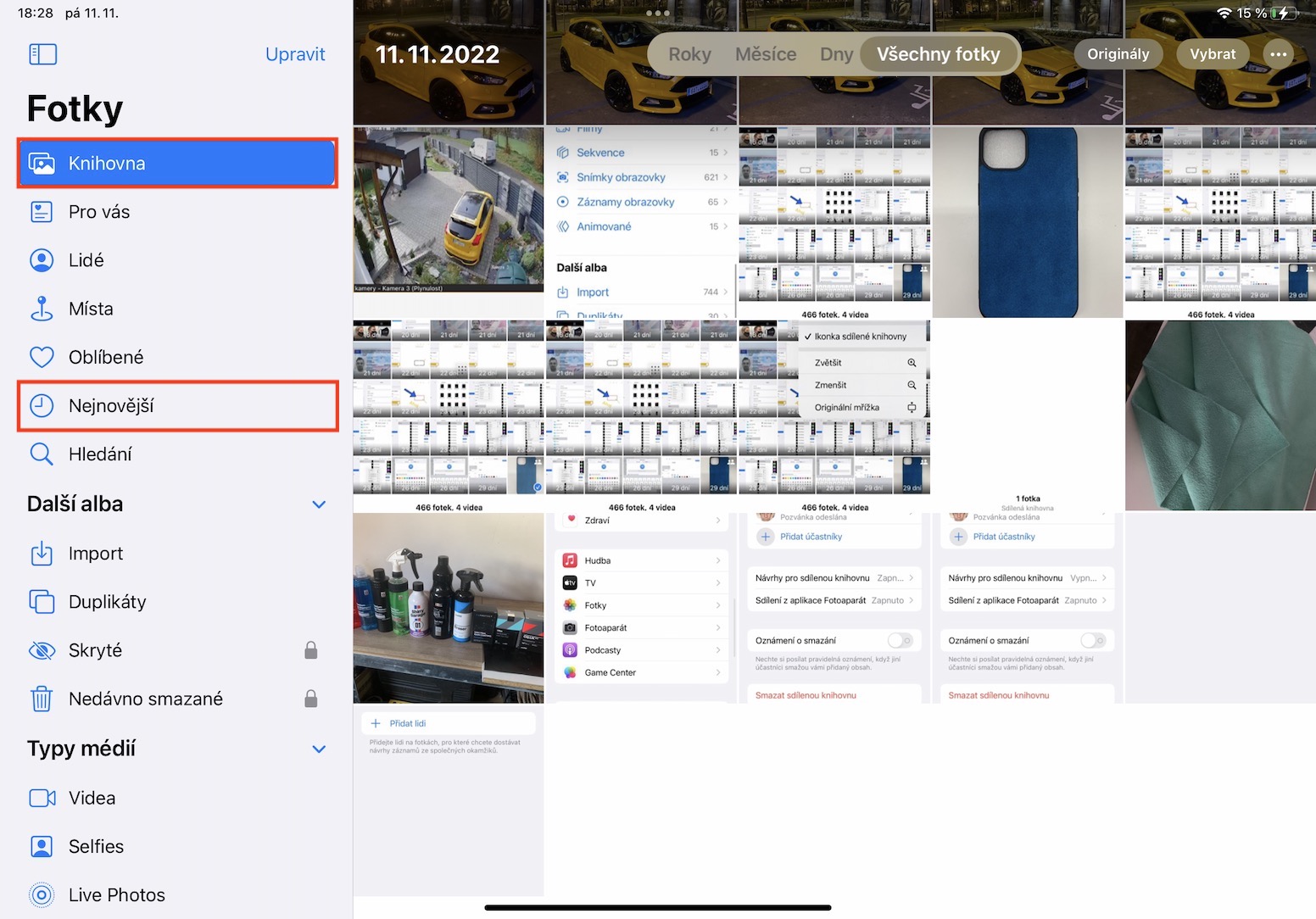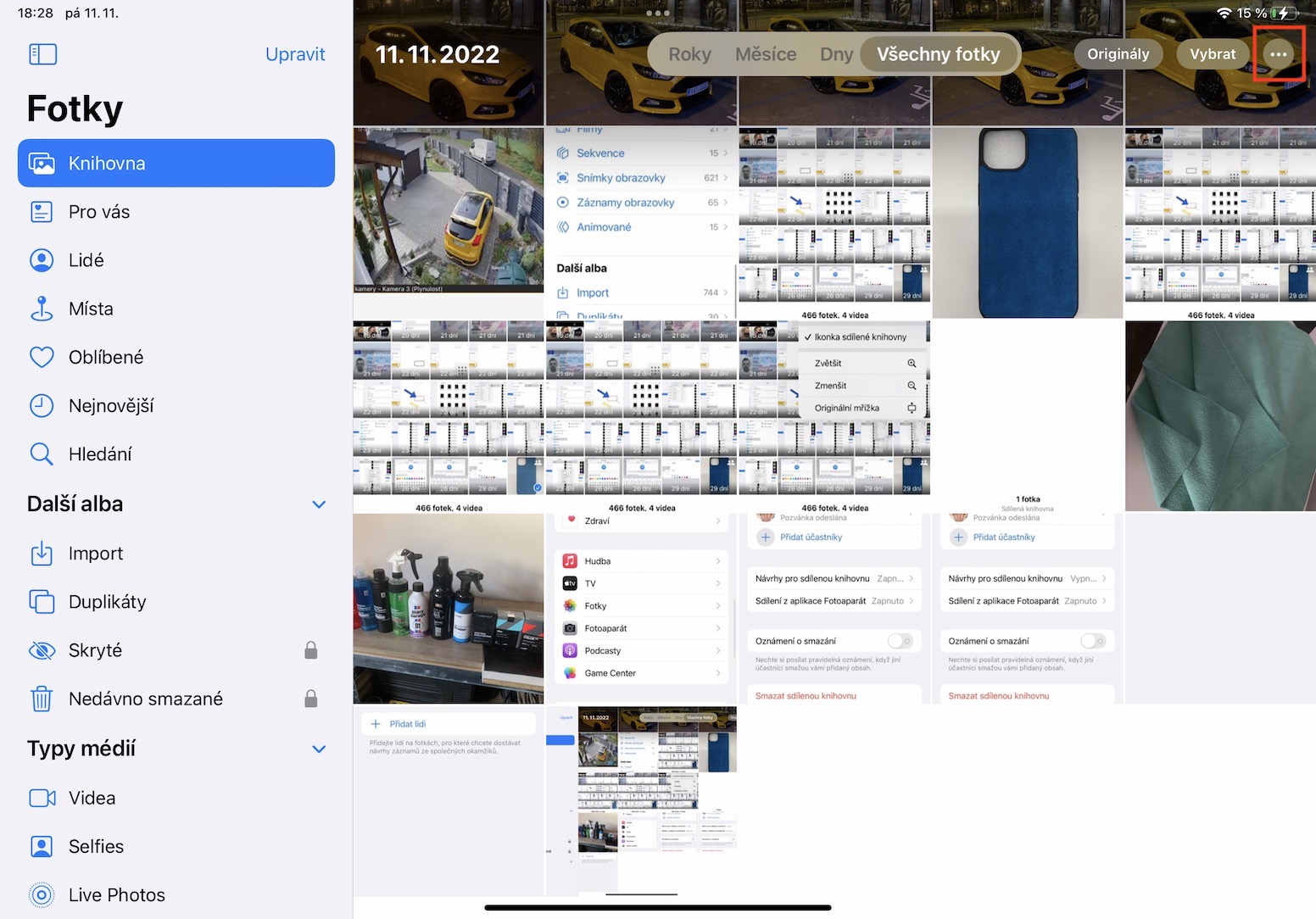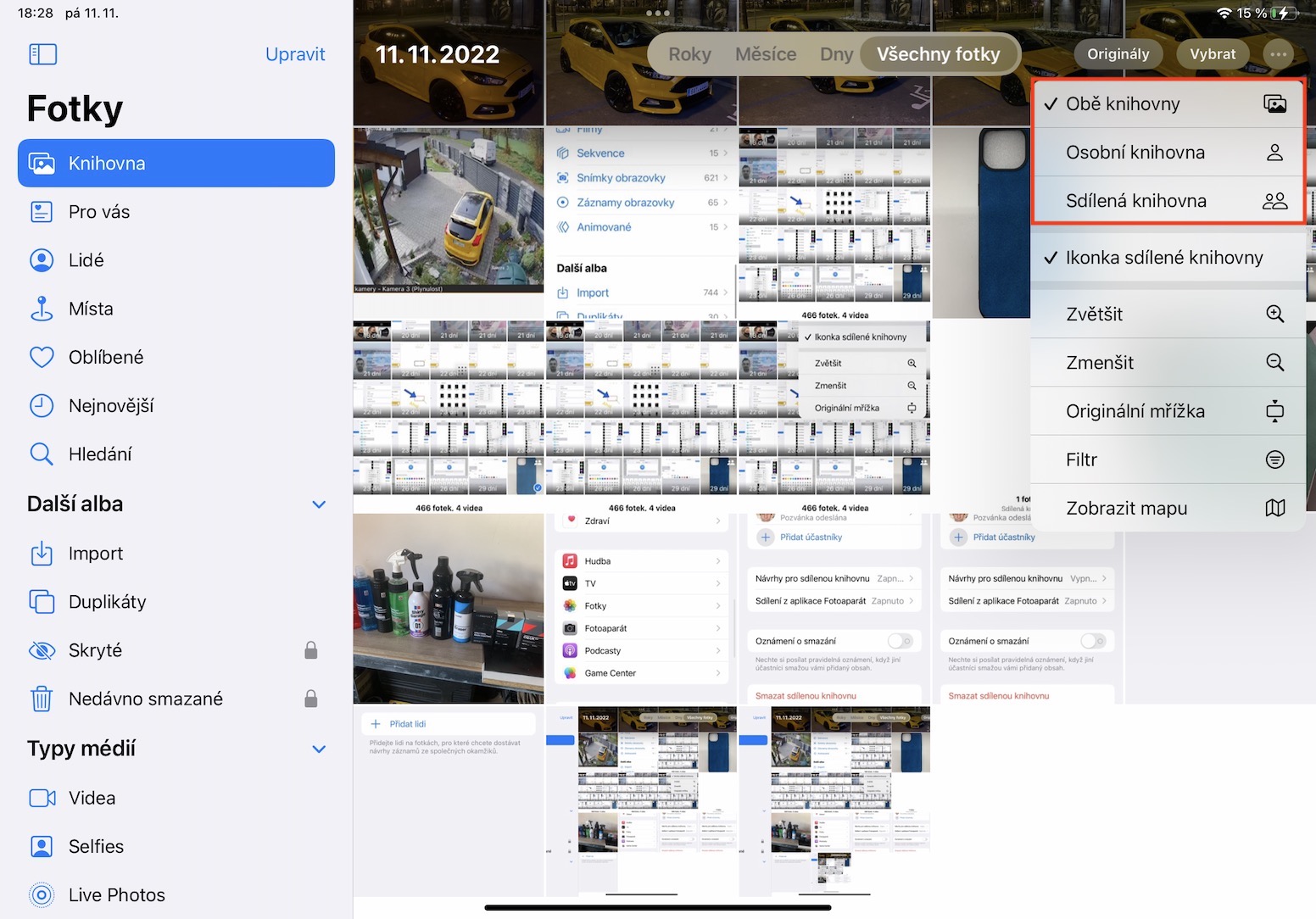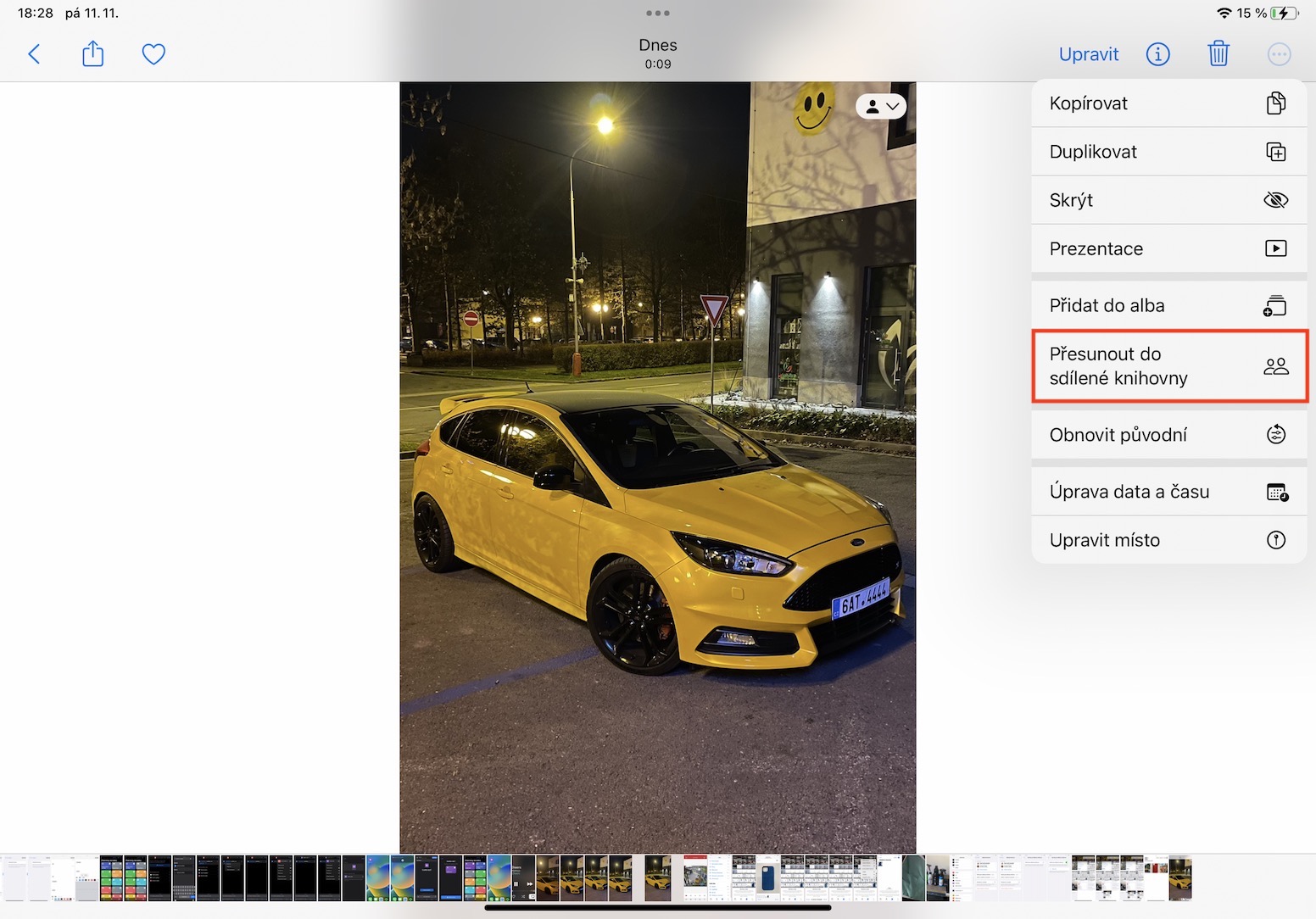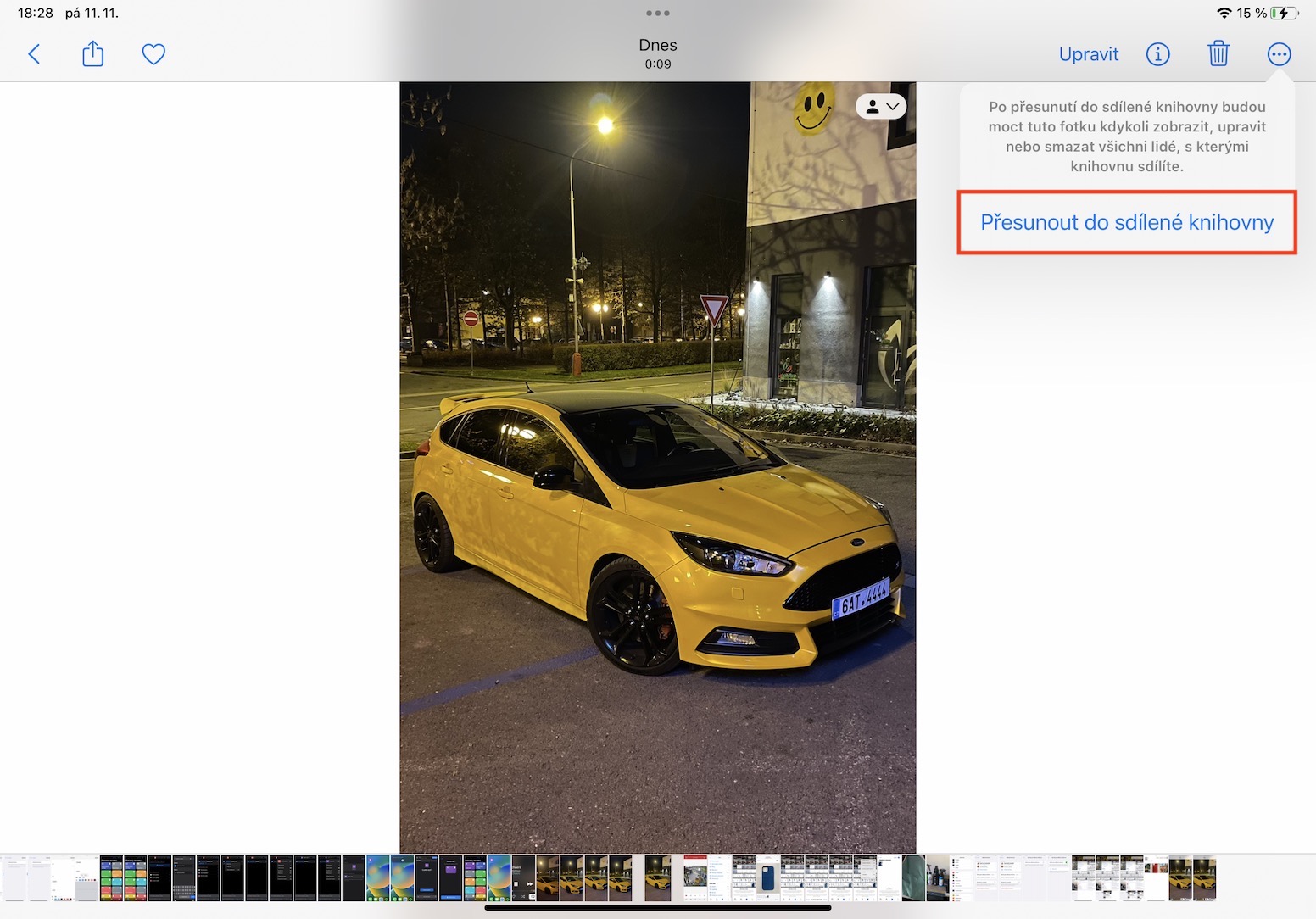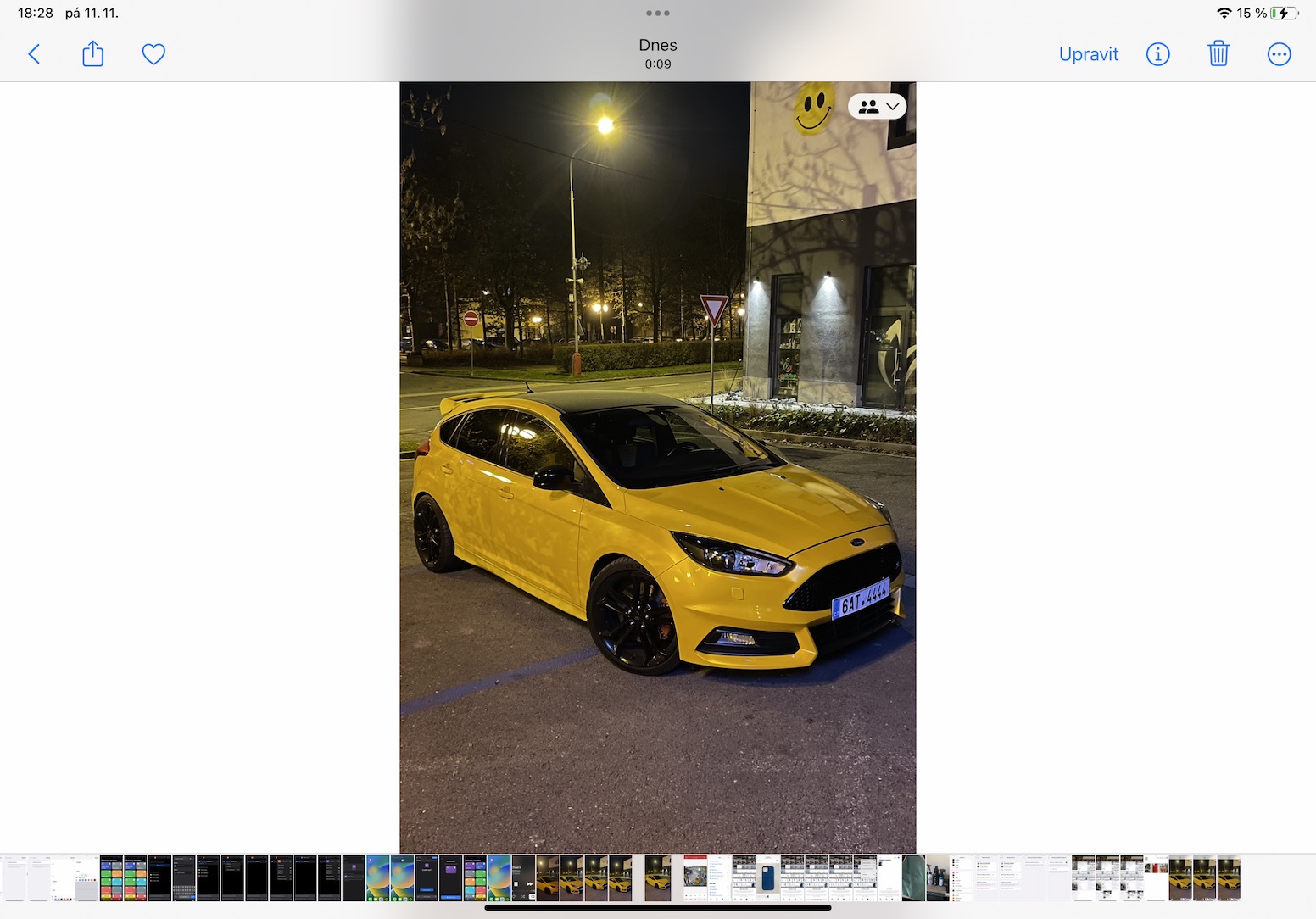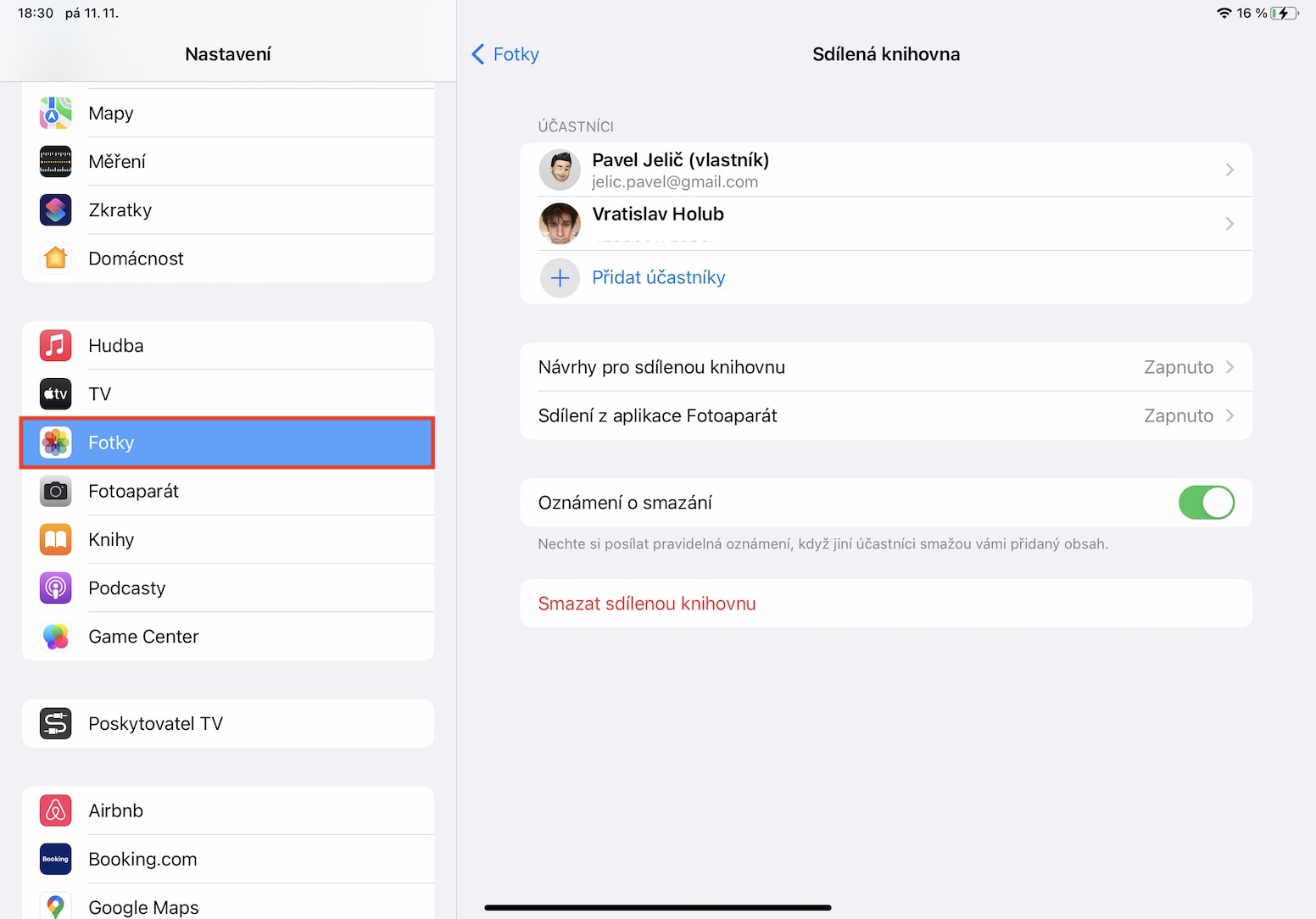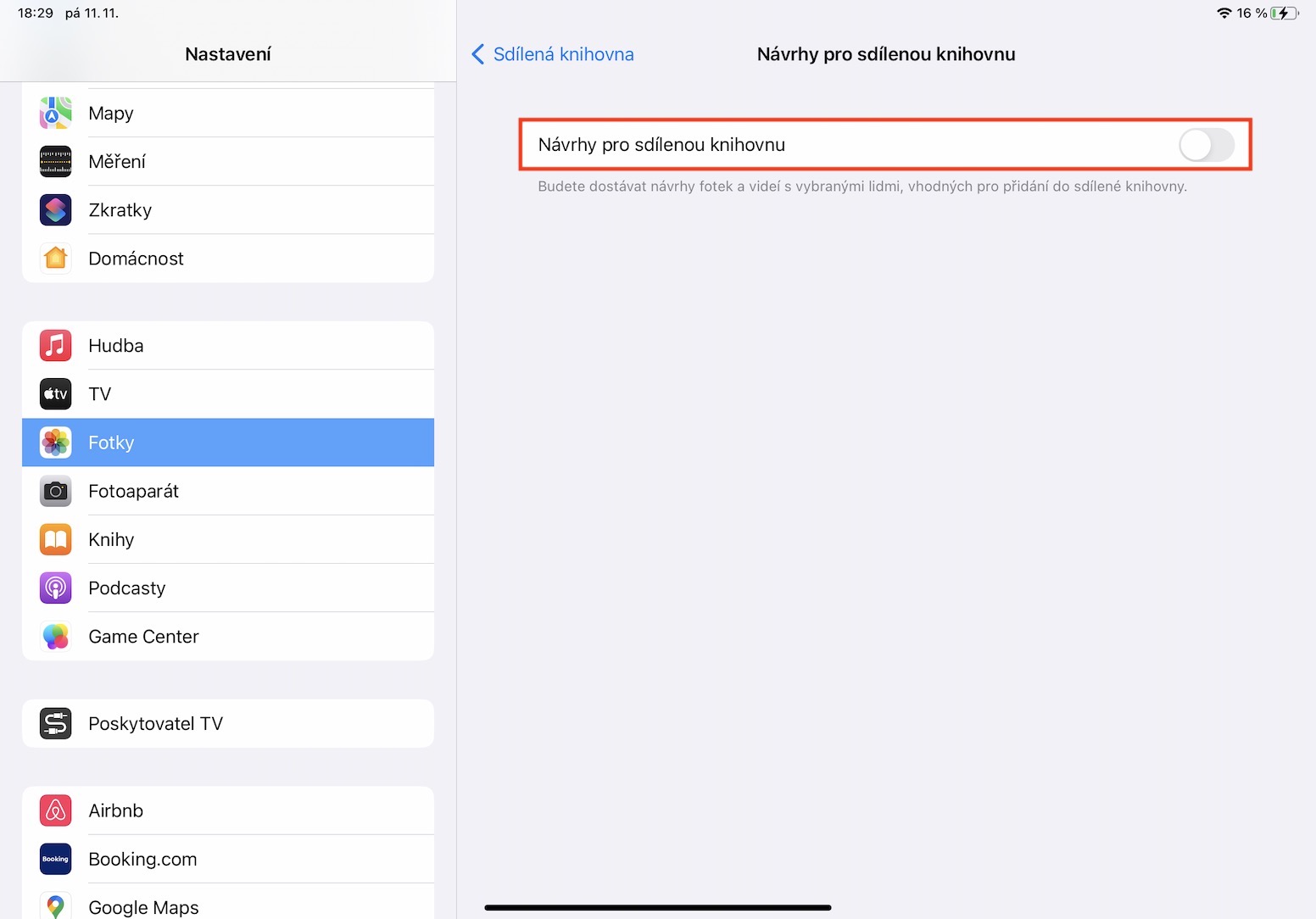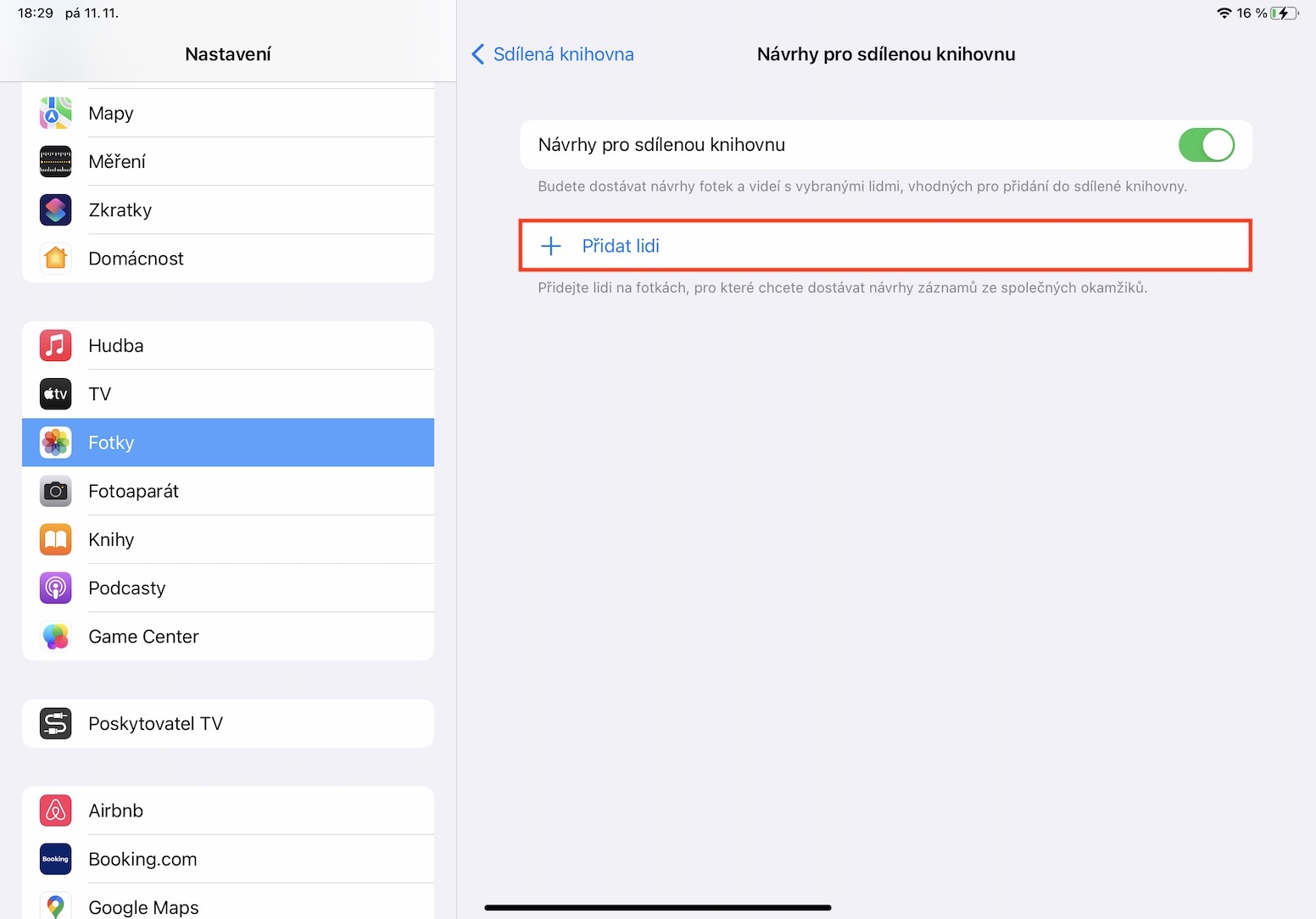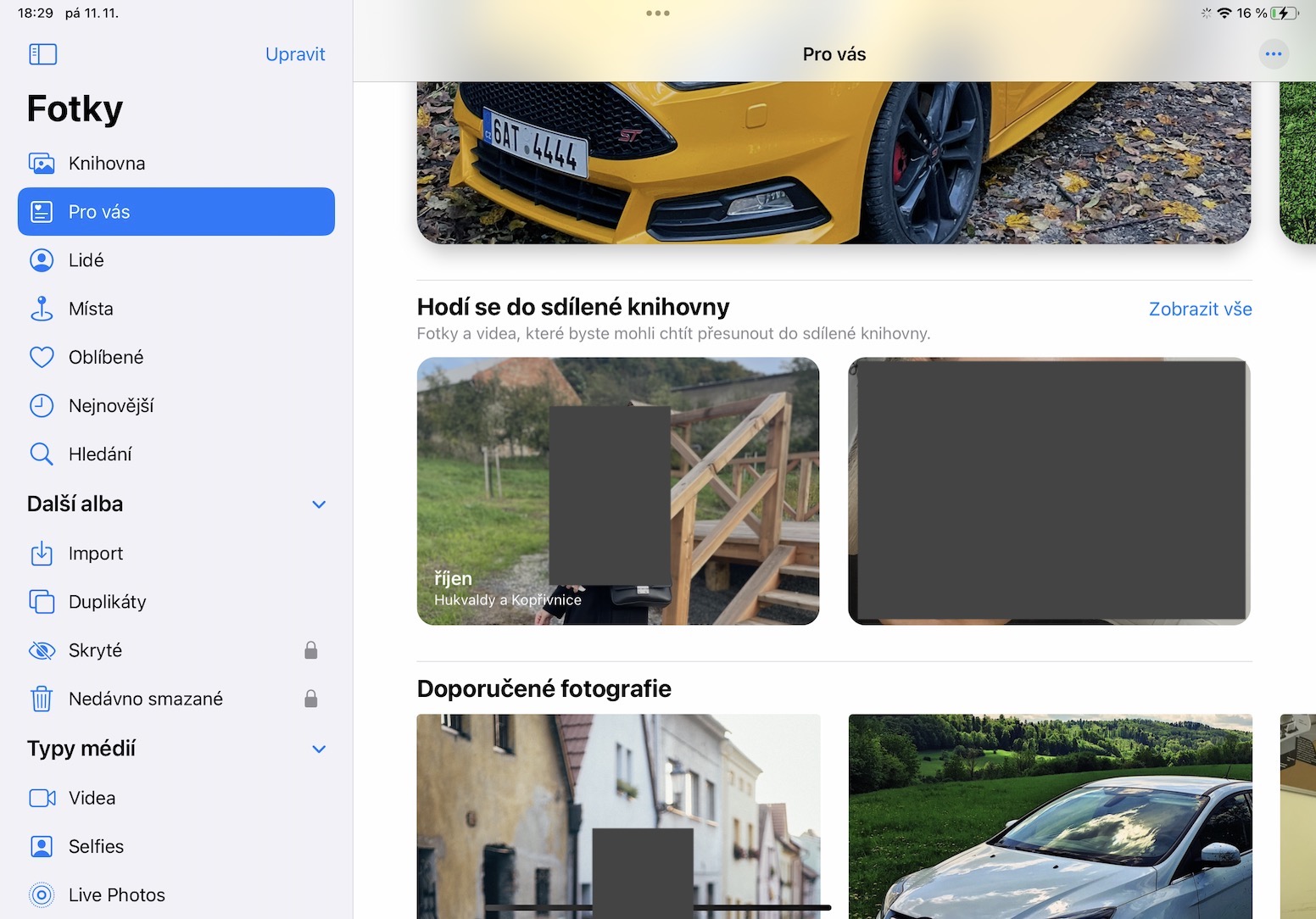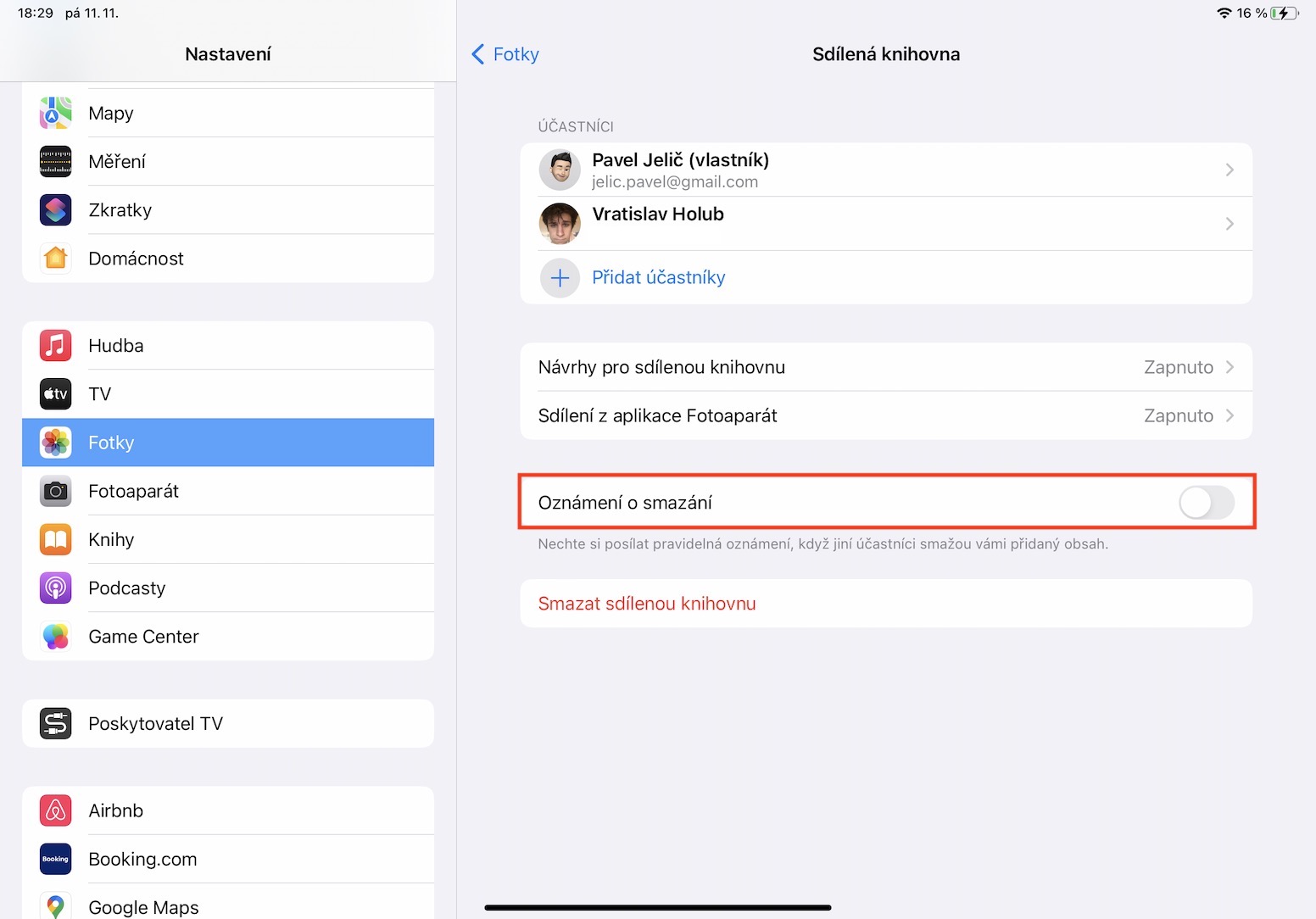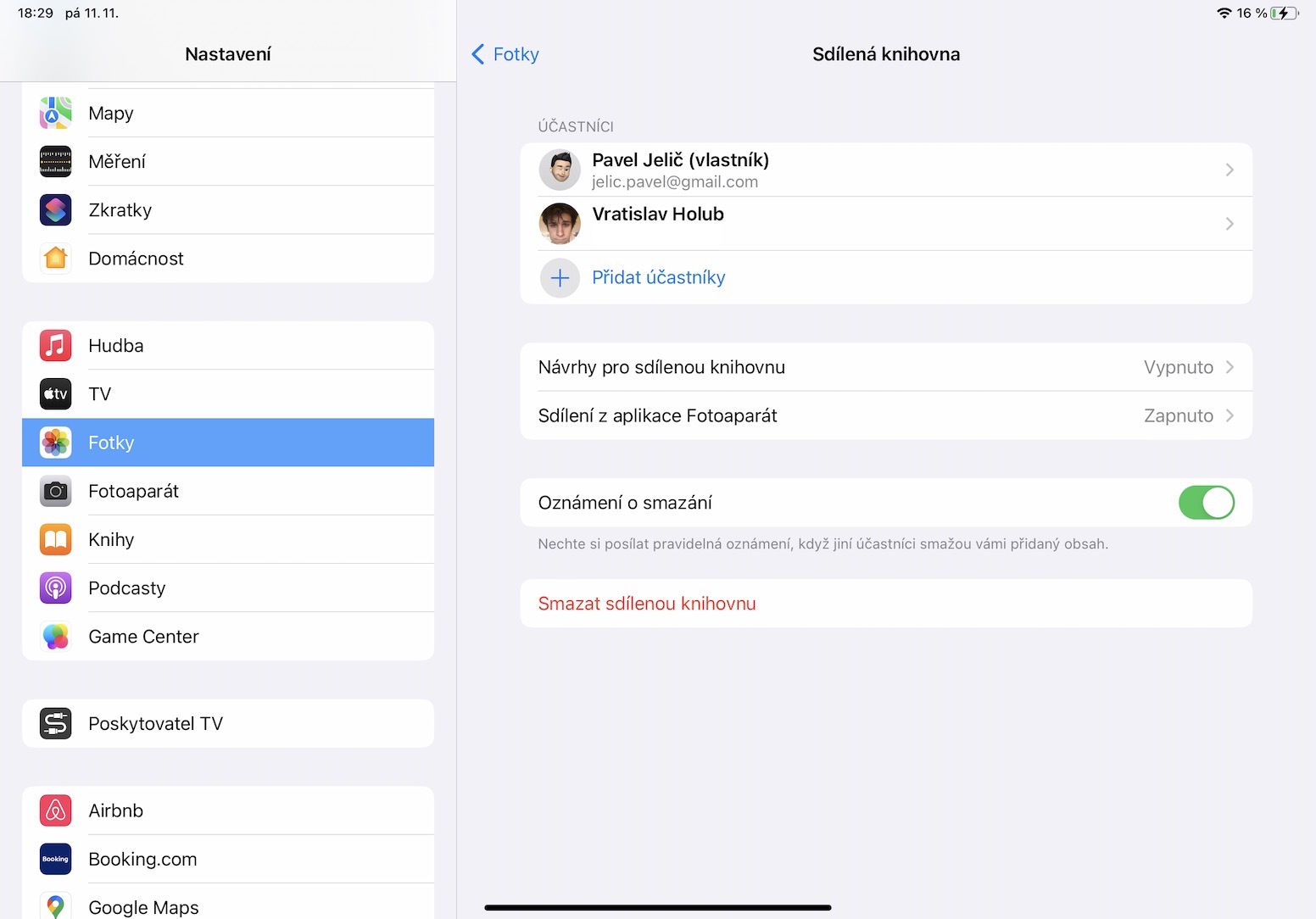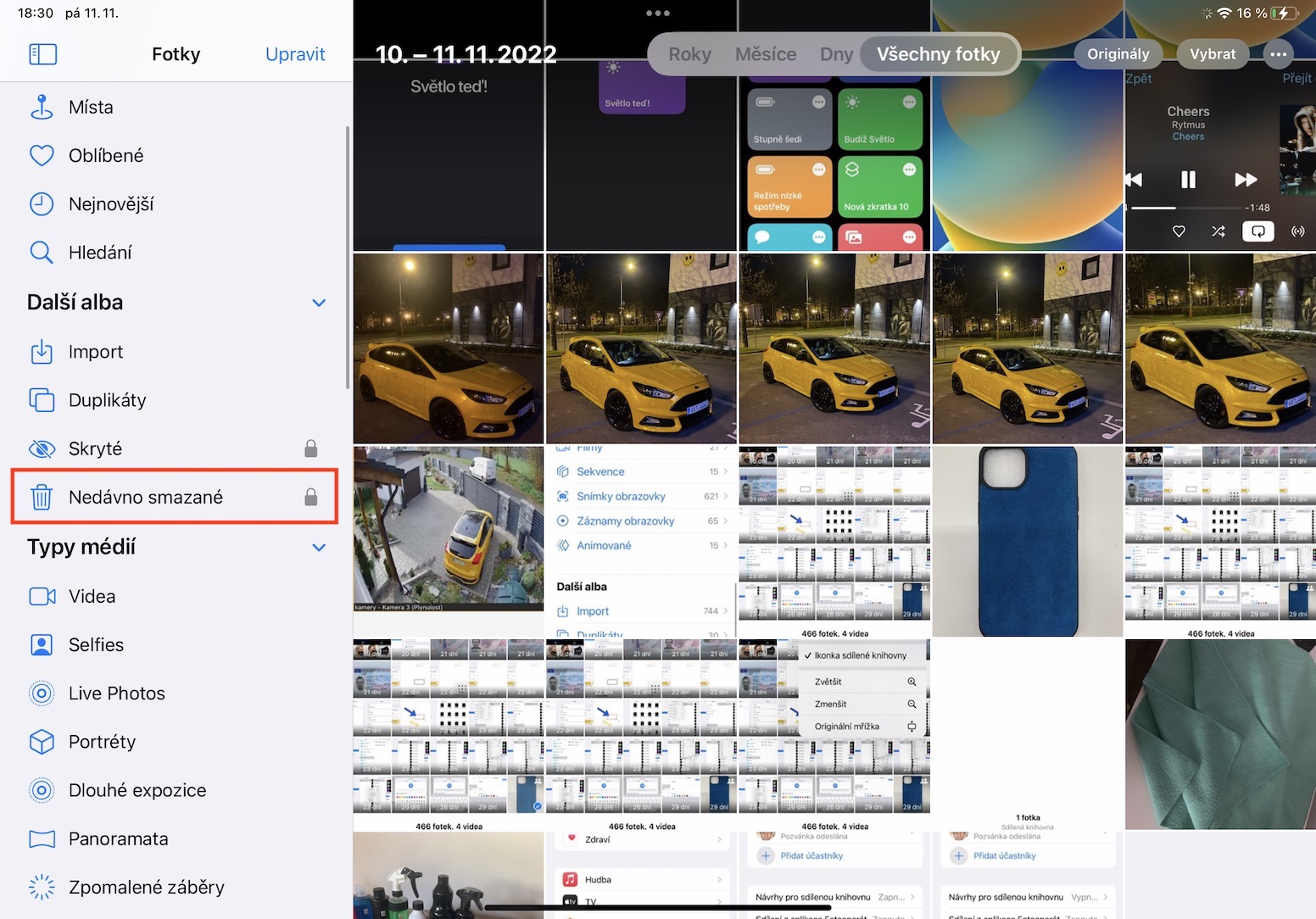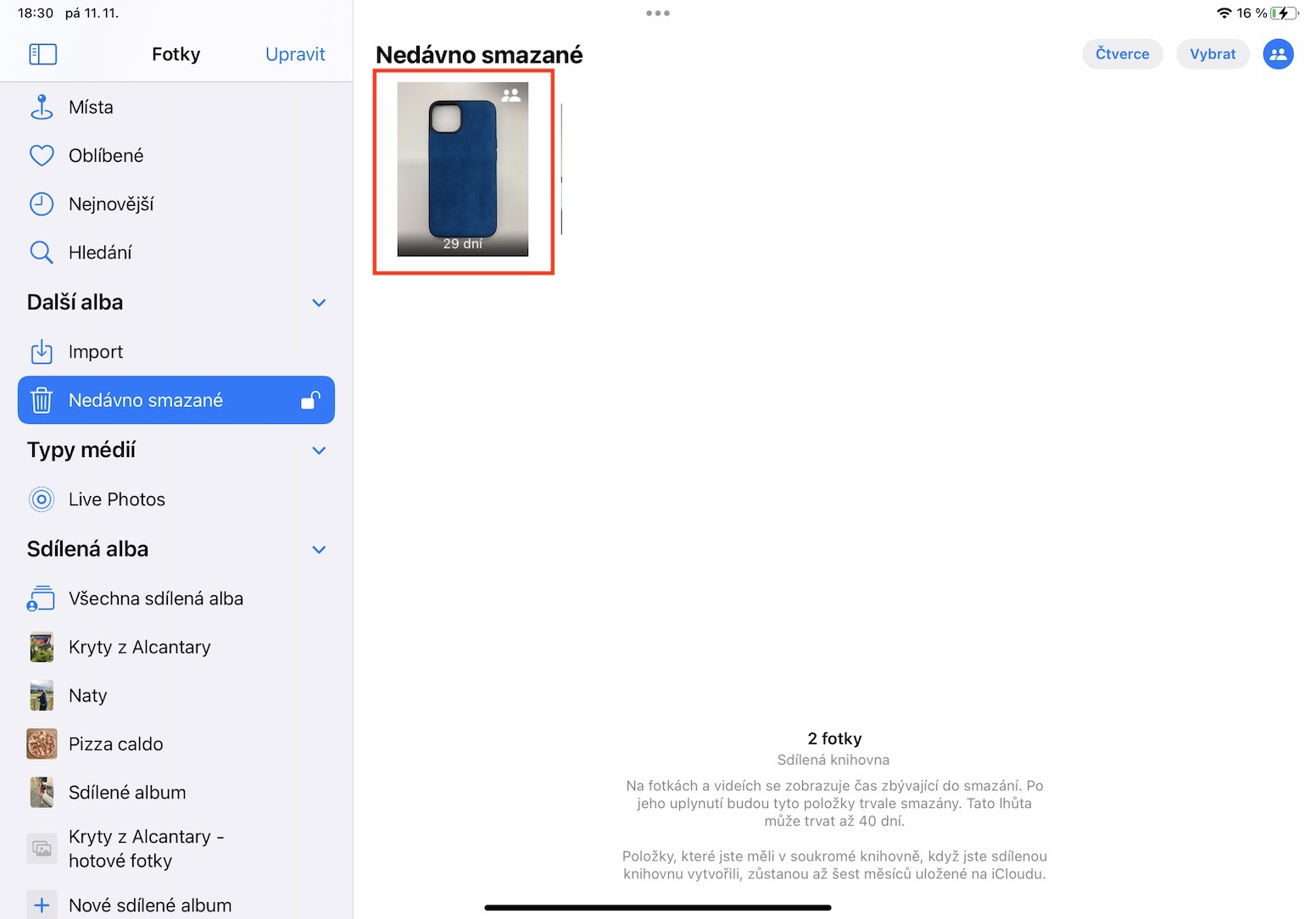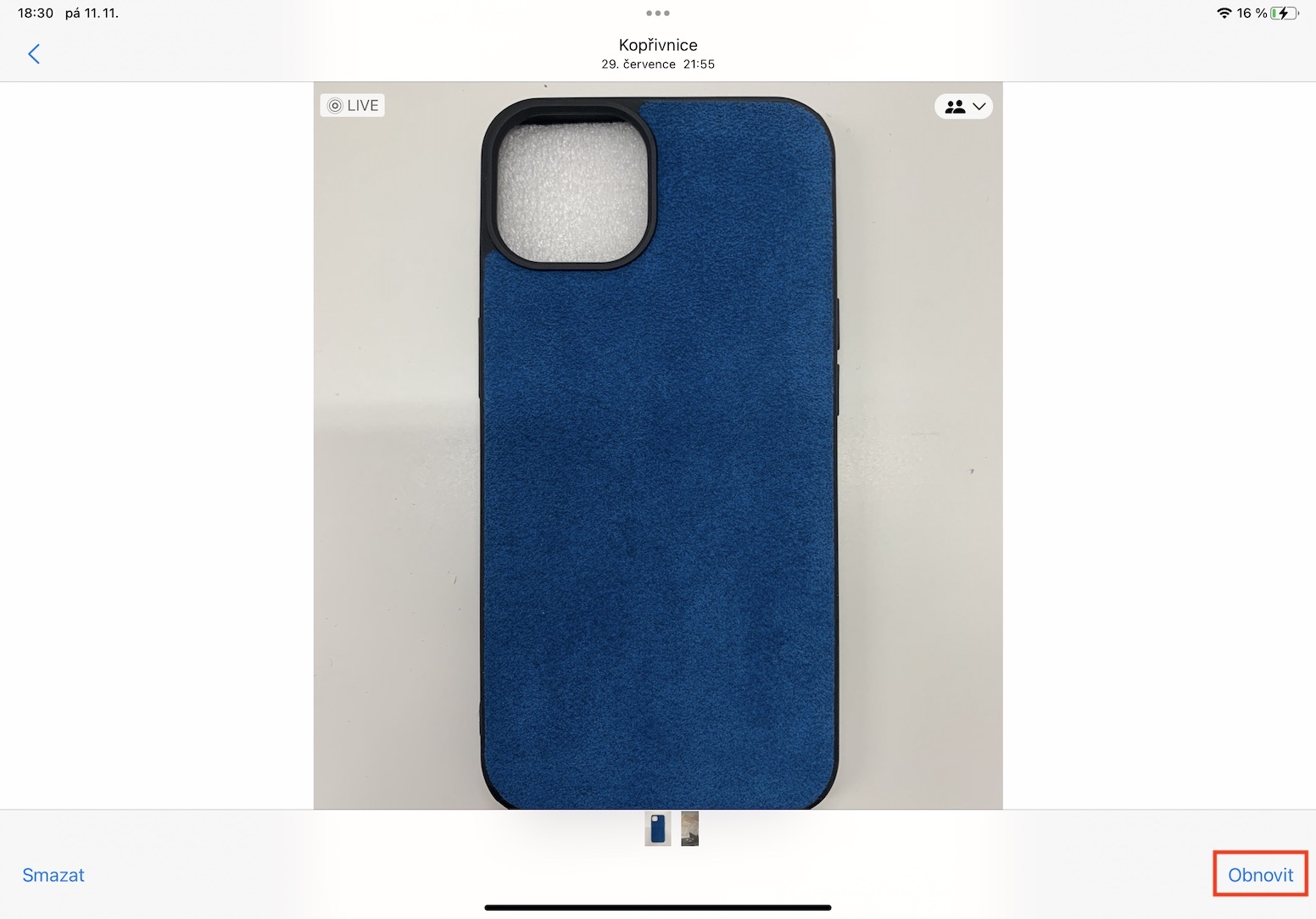Součástí všech aktuálních systémů je funkce Sdílená knihovna fotek na iCloudu. V případě, že provedete její aktivaci, tak se vytvoří speciální sdílená knihovna, do které můžete přispívat fotkami a videy, a to společně s ostatními účastníky, které se vyberete. Součástí Sdílené knihovny fotek na iCloudu je samozřejmě hned několik různých možností pro přizpůsobení a nastavení. Pojďme se tak společně v tomto článku zaměřit na 5 tipů pro Sdílenou knihovnu fotek na iCloudu z iPadOS 16, o kterých byste měli vědět.
Mohlo by vás zajímat

Přepnutí zobrazení osobní a sdílené knihovny
Ve výchozím nastavení se vám osobní knihovna jednoduše smíchá s tou sdílenou. Obsah, který pochází ze sdílené knihovny, lze rozpoznat pomocí ikony dvou panáčků v pravém horním rohu. Dobrou zprávou však je, že si můžete nechat zobrazit také osobní či sdílenou knihovnu zvlášť, což se může hodit. Stačí, abyste přešli do Fotek, kde otevřete buď knihovnu nebo nejnovější fotky, a poté vpravo nahoře klepněte na ikonu tří teček. Pak už jen z menu vyberte Osobní knihovna, Sdílená knihovna nebo Obě knihovny.
Přesun obsahu do sdílené knihovny
Obsah můžete do sdílené knihovny přesouvat dvěma způsoby. Buď lze aktivovat ukládání do sdílené knihovny přímo z Fotoaparátu, což však na iPadu spíše nevyužijete, anebo lze obsah přesouvat přímo ve Fotkách, což je o mnoho pravděpodobnější scénář. Nejedná se o nic složitého – stačí konkrétní obsah rozevřít nebo označit, následně klepnout na ikonu tří teček, a poté už jen v menu zvolit Přesunout do sdílené knihovny. Stejně lze obsah přesunout i zpět.
Návrhy pro sdílenou knihovnu
Jak jsem zmínil na předchozí stránce, tak obsah můžete do sdílené knihovny přesunout přímo ve Fotkách. Pokud však chcete do sdílené knihovny zpětně dostat mnoho fotek, tak se jedná o zdlouhavý proces. Pomoci si můžete nastavení návrhů pro sdílenou knihovnu, kde si vyberte konkrétní osoby a přímo Fotky vám zobrazí návrhy pro přesun společných fotek do sdílené knihovny. Nastavení provedete v Nastavení → Fotky → Sdílená knihovna → Návrhy pro sdílenou knihovnu, kde funkci aktivujte, a poté klepnutím na + Přidat lidi přidejte konkrétní osoby. Pak už jen stačí klepnout na oznámení, nebo přejít do Fotky → Pro vás, kde už se návrhy k přesunu zobrazí.
Oznámení o smazání obsahu
Kromě toho, že mohou účastníci do sdílené knihovny obsah přidávat, tak jej mohou i upravovat a mazat. Pokud jste si začali všímat toho, že vám začal nějaký obsah mizet, tak si můžete aktivovat oznámení o smazání obsahu, díky kterému budete schopni zakročit. Aktivaci provedete v Nastavení → Fotky → Sdílená knihovna, kde přepínačem zapněte funkci Oznámení o smazání.
Obnovení smazaného obsahu
Došlo k tomu, že jste vy, anebo kdokoliv z účastníků, smazali nějaký obsah? Jestliže ano, tak se není čeho obávat – obnovení je možné, a to až po dobu 40 dní, stejně jako v případě osobní knihovny a postup je zcela totožný. Přejděte tedy do Fotky → Alba, kde sjeďte dolů k sekci Další alba a rozklikněte zde Nedávno smazané. Pak už jen stačí obsah vybrat či označit a obnovit. Pro zobrazí obsahu pouze ze sdílené knihovny stačí klepnout vpravo nahoře na ikonu tří teček a vybrat Sdílená knihovna.